Archos 121 Neon Инструкция по эксплуатации онлайн
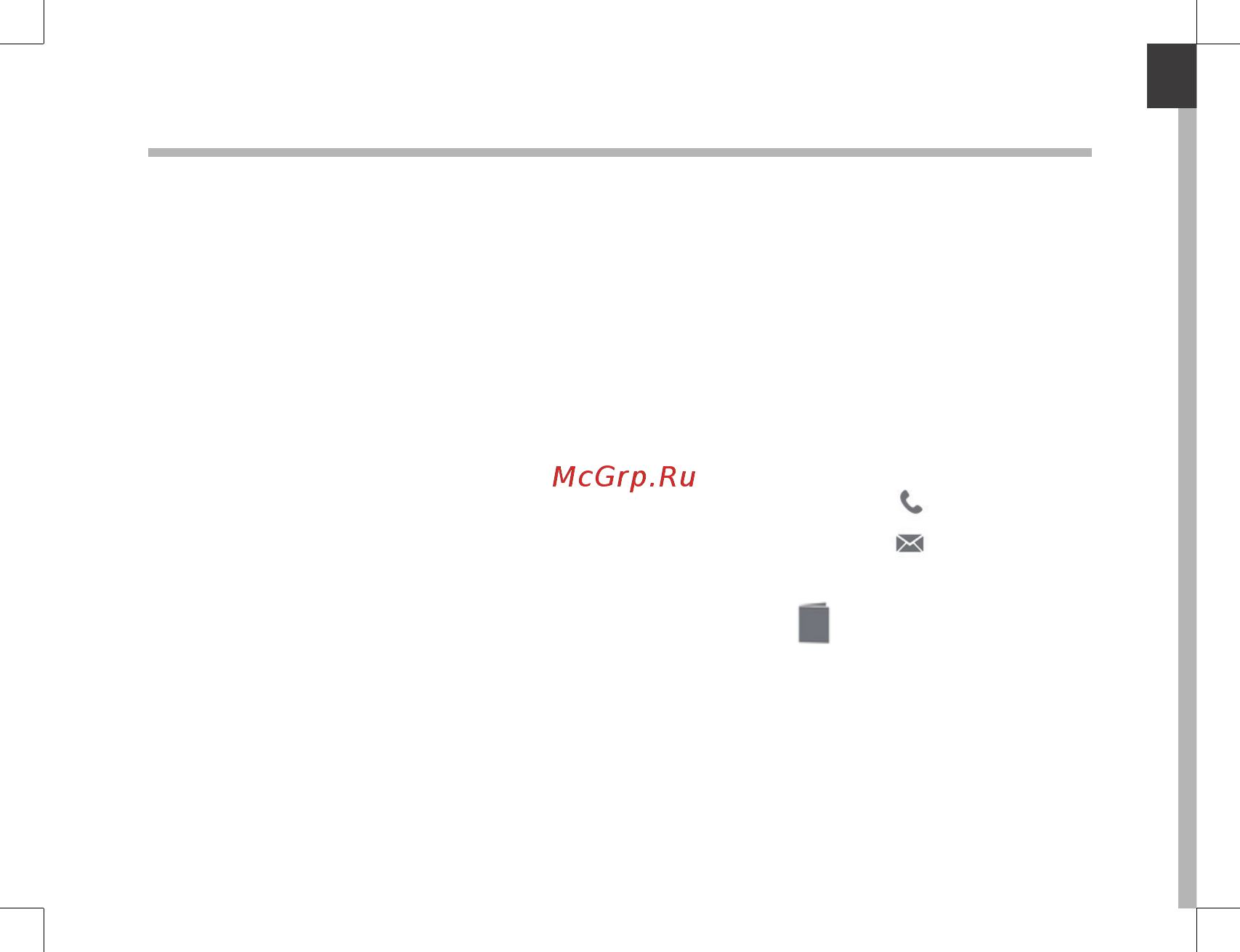
1
English
Congratulations for the purchase of an ARCHOS device!
This quick start guide helps you to start using your device properly.
If you have more questions concerning the use of your device,
• You can consult the frequently asked questions on our website:
go to http://faq.archos.com/
• You can send us a message on Facebook:
go to www.facebook.com/ARCHOS
• You can contact our After-sales department:
go to www.archos.com, click Support > After-sales support >
• You can consult the declaration of conformity:
go to www.archos.com, click Support > Downloads >
As we are often updating and improving our products, your device’s software may
have a slightly dierent appearance or modied functionality than presented in this
Quick Start Guide.
Welcome
Содержание
- Welcome 1
- Package content 2
- Charging 3
- Getting started 3
- Description of the device 4
- Through the wizard 5
- Connecting to a wifi network 6
- Select the wifi icon 6
- Select wifi below the wifi icon 6
- To activate the wifi connection 6
- Touch again the bar to reveal the quick settings 6
- Touch and pull down the status bar to display it 6
- Touch the name of network you want to connect to private networks are shown with a lock icon and will require you to enter your password 6
- Warning make sure that you are in a wifi zone you can access the wifi settings quickly from the status bar 6
- Connecting to wifi using wps 7
- Interface 8
- The android 8
- Interface 10
- The android 10
- The quick settings 10
- The recent apps 11
- Getting familiar with android 12
- Moving a home screen item 12
- Removing a home screen item 12
- Uninstalling an item 12
- Changing your wallpaper 13
- Creating application folders 13
- Widgets 13
- Troubleshooting 14
- Bienvenue 15
- Contenu de la boîte 16
- Charger la batterie 17
- Mise en route 17
- Description de l appareil 18
- L assistant de démarrage 19
- Astuces 20
- Attention assurez vous d être dans une zone couverte par un réseau wifi vous pouvez accéder rapidement aux paramètres wifi à partir de la barre de statuts 20
- Pour activer la connexion 20
- Se connecter à un réseau wifi 20
- Sélectionnez l icône wifi 20
- Sélectionnez le nom du réseau auquel vous voulez vous connecter les réseaux privés sont affichés avec un cadenas ils nécessitent un mot de passe 20
- Sélectionnez wifi en bas de l icône wifi 20
- Tirez vers le bas la barre de statuts afin de l afficher 20
- Une fois affichée touchez la à nouveau pour accéder aux réglages rapides 20
- Se connecter au wifi via le procédé wps 21
- L interface android 22
- L interface android 24
- Déplacer une icône de l écran d accueil 26
- Désinstaller une application 26
- Se familiariser avec android 26
- Supprimer une icône de l écran d accueil 26
- Changer le fond d écran 27
- Créer des dossiers d applications 27
- Widgets 27
- Dépannage 28
- Willkommen 29
- Beschreibung des packungsinhalts 30
- Aufladen des akkus 31
- Erste schritte 31
- Beschreibung des archos 32
- Installationsassistent 33
- Achtung überprüfen sie ob sie sich in einer wlan zone befinden über die statusleiste kann schnell auf die wlan einstellungen zugegriffen werden 34
- Die leiste erneut berühren um die schnelleinstellungen anzuzeigen 34
- Die statusleiste berühren und nach unten ziehen um diese anzuzeigen 34
- Tippen sie auf den namen des netzwerks mit dem eine verbindung hergestellt werden soll private netzwerke werden mit einem schlosssymbol angezeigt und hier muss das passwort eingegeben werden 34
- Wifi wlan verbindung 34
- Wählen sie das wlan symbol 34
- Wählen sie wlan unter dem wlan symbol 34
- Zur aktivierung der wlan verbindung 34
- Verbindung zum wlan per wps 35
- Benutzeroberfläche 36
- Die android 36
- Benutzeroberfläche 38
- Die android 38
- Android 40
- Ein element deinstallieren 40
- Ein element vom startbildschirm entfernen 40
- Ein element vom startbildschirm verschieben 40
- Kennenlernen 40
- Anwendungsordner erstellen 41
- Hintergrundbild ändern 41
- Widgets 41
- Fehlersuche 42
- Bienvenido 43
- Contenido de la caja 44
- Cargado de la batería 45
- Procedimientos iniciales 45
- Descripción del archos 46
- Asistente de inicio 47
- Advertencia asegúrese de que se encuentra en una zona con cobertura wifi puede acceder rápidamente a los ajustes wifi desde la barra de estado 48
- Conexión wifi 48
- Para activar la conexión wifi 48
- Seleccione el icono wifi 48
- Seleccione wifi bajo el icono wifi 48
- Toque el nombre de la red a la que se desee conectar las redes privadas aparecen con un icono de candado lo que significa que deberá introducir una contraseña consejos 48
- Toque y arrastre hacia abajo la barra de estado para mostrarla 48
- Vuelva a tocar la barra para mostrar los ajustes rápidos 48
- Conexión a la wifi mediante wps 49
- El interfaz android 50
- El interfaz android 52
- Desinstalación de un elemento 54
- Desplazamiento de un elemento de la pantalla de inicio 54
- Eliminación de un elemento de la pantalla de inicio 54
- Para familiarizarse con android 54
- Cambio del fondo 55
- Creación de carpetas de aplicaciones 55
- Widgets 55
- Solución de problemas 56
- Benvenuto 57
- Contenuto della confezione 58
- Caricamento della batteria 59
- Descrizione del archos 60
- Installazione guidata 61
- Connessione a una rete wireless 62
- Connessione al wi fi con wps 63
- Interfaccia android 64
- Interfaccia android 66
- Conoscere android 68
- Disinstallare una voce 68
- Rimuovere una voce della schermata iniziale 68
- Spostare una voce della schermata iniziale 68
- Creare cartelle di applicazioni 69
- Modificare lo sfondo 69
- Widget 69
- Soluzione dei problemi 70
- Welkom 71
- Wat zit er in de doos 72
- Aan de slag 73
- De batterijen laden 73
- Beschrijving archos 74
- Installatiewizard 75
- Kies het wifi pictogram 76
- Kies wifi onder het wifi pictogram 76
- Om de wifi verbinding in te schakelen 76
- Raak de balk nogmaals aan om de snelinstellingen weer te geven 76
- Tik op de naam van het netwerk waarmee u verbinding wilt maken privé netwerken worden weergegeven met een slot pictogram en vereisen de invoer van een wachtwoord tips 76
- Trek de statusbalk omlaag om deze weer te geven 76
- Waarschuwing controleer of u zich in een wifi zone bevindt vis de statusbalk heeft u snel toegang tot de wifi instellingen 76
- Wifi netwerkverbinding 76
- Verbinding maken met wifi via wps 77
- De android 78
- Interface 78
- De android 80
- Interface 80
- Het verplaatsen van een item op het startscherm 82
- Het verwijderen van een item op het startscherm 82
- Vertrouwd raken met android 82
- Verwijderen van een item 82
- Het aanmaken van applicatiemappen 83
- Uw wallpaper wijzigen 83
- Widgets 83
- Problemen oplossen 84
- Bem vindo 85
- Conteúdo da embalagem 86
- Carregar a bateria 87
- Início 87
- Descrição do archos 88
- Assistente de instalação 89
- Aviso certifique se de que se encontra numa área abrangida por wi fi pode aceder rapidamente às definições de wi fi a partir da barra de estado 90
- Ligação a uma rede wifi 90
- Para ativar a ligação wi fi 90
- Selecione o ícone de wi fi 90
- Selecione wi fi abaixo do respetivo ícone 90
- Toque de novo na barra para revelar as definições rápidas 90
- Toque e puxe para baixo a barra de estado para exibi la 90
- Toque no nome da rede à qual pretende ligar se as redes privadas são exibidas com um símbolo de cadeado e precisará de introduzir a sua palavra passe sugestões 90
- Ligar à rede wi fi através de wps 91
- A interface android 92
- A interface android 94
- Desinstalar um item 96
- Familiarizar se com android 96
- Mover um item do ecrã inicial 96
- Remover um item do ecrã inicial 96
- Alterar a imagem de fundo 97
- Criar pastas de aplicações 97
- Widgets 97
- Resolução de problemas 98
- Приветствуем вас 99
- Содержимое упаковки 100
- Зарядка 101
- Начало работы 101
- Описание устройства 102
- Мастер настройки 103
- Подключение к сети wi fi 104
- Подключение к wifi с помощью wps 105
- Интерфейс androi 106
- Интерфейс android 108
- Деинсталляция элемента 110
- Знакомство с android 110
- Перемещение элемента домашнего экрана 110
- Удаление элемента домашнего экрана 110
- Виджеты 111
- Изменение обоев 111
- Создание папок приложений 111
- Устранение неполадок 112
- Witamy 113
- Zawartość opakowania 114
- Pierwsze uruchomienie 115
- Ładowanie 115
- Opis urządzenia 116
- Korzystanie z kreatora 117
- Aby uaktywnić połączenie wi fi 118
- Dotknij nazwę sieci z którą chcesz się połączyć sieci prywatne wyświetlane są z ikoną kłódki aby się z nimi połączyć musisz wprowadzić hasło wskazówki 118
- Dotknij pasek ponownie aby odsłonić szybkie ustawienia 118
- Dotknij pasek stanu i ściągnij go w dół aby go wyświetlić 118
- Nawiązywanie połączenia z siecią wi fi 118
- Ostrzeżenie upewnij się że urządzenie znajduje się w zasięgu działania sieci wi fi skrót do ustawień połączenia wi fi znajduje się na pasku stanu 118
- Wybierz ikonę wi fi 118
- Wybierz wi fi poniżej ikony wi fi 118
- Łączenie z wi fi przy użyciu standardu wps 119
- Interfejs android 120
- Interfejs android 122
- Szybka konfiguracja 122
- Ostatnio używane aplikacje 123
- Korzystanie z systemu android 124
- Przenoszenie elementu z ekranu głównego 124
- Usuwanie elementu 124
- Usuwanie elementu z ekranu głównego dotknij i przytrzymaj wybrany element przesuń palec w górę ekranu i upuść element nad ikoną usuwania 124
- Tworzenie folderów aplikacji 125
- Widżety 125
- Zmiana tapety 125
- Rozwiązywanie problemów 126
- Üdvözöljük 127
- A csomag tartalma 128
- Első lépések 129
- Töltés 129
- A készülék bemutatása 130
- Beállítás a varázsló segítségével 131
- A gyorsbeállítások felfedéséhez ismét érintse meg a sávot 132
- A megjelenítéshez érintse meg és húzza lefelé az állapotjelző sávot 132
- A wi fi kapcsolat 132
- Aktiválásához 132
- Csatlakozás wi fi hálózathoz 132
- Figyelem győződjön meg róla hogy wi fi zónában tartózkodik az állapotjelző sávról gyorsan elérheti a wi fi beállításokat 132
- Válassza ki a wi fi ikont 132
- Válassza ki a wifi elemet a wi fi ikon alatt 132
- Érintse meg annak a hálózatnak a nevét amelyikhez csatlakozni szeretne a magánhálózatok mellett lakat szimbólum látható és jelszó megadását kérik tippek 132
- Csatlakozás wi fi hálózathoz wps használatával 133
- Az android 134
- Kezelőfelülete 134
- Az android 136
- Kezelőfelülete 136
- A legutóbbi alkalmazások 137
- Az android 138
- Megismerése 138
- Alkalmazásmappák létrehozása 139
- Háttérkép megváltoztatása 139
- Minialkalmazások 139
- Hibaelhárítás 140
- National restrictions 141
- Open source software offer 142
Похожие устройства
- Archos 116 Neon Инструкция по эксплуатации
- Archos 101e Neon Инструкция по эксплуатации
- Archos 101b Neon Инструкция по эксплуатации
- Archos 101 Neon Инструкция по эксплуатации
- Archos 97 Cobalt Инструкция по эксплуатации
- Archos 80 Cobalt Инструкция по эксплуатации
- Archos 79 Cobalt Инструкция по эксплуатации
- Archos 70b Cobalt Инструкция по эксплуатации
- Archos 70 Cobalt Инструкция по эксплуатации
- Archos 101 Cobalt Инструкция по эксплуатации
- Archos 97 Xenon Инструкция по эксплуатации
- Archos 80 Xenon Инструкция по эксплуатации
- Archos 79 Xenon Инструкция по эксплуатации
- Archos 70 Xenon Color Инструкция по эксплуатации
- Archos 70 Xenon Инструкция по эксплуатации
- Archos 101c Xenon Инструкция по эксплуатации
- Archos Access 70 3G Инструкция по эксплуатации
- Archos 101b Copper Инструкция по эксплуатации
- Archos GamePad 2 Инструкция по эксплуатации
- Archos GamePad Инструкция по эксплуатации
